E-Mail-Optionen



| Navigation:
E-Mail-Center >
E-Mail-Optionen |
  
|
Im Hauptfenster des E-Mail-Centers können Sie über den Menüpunkt Extras > Optionen allgemeine Voreinstellungen für das Verfassen und Übertragen Ihrer E-Mails vornehmen. (Hinweis: Weitere Optionen finden Sie bei den Einstellungen des jeweiligen E-Mail-Kontos)
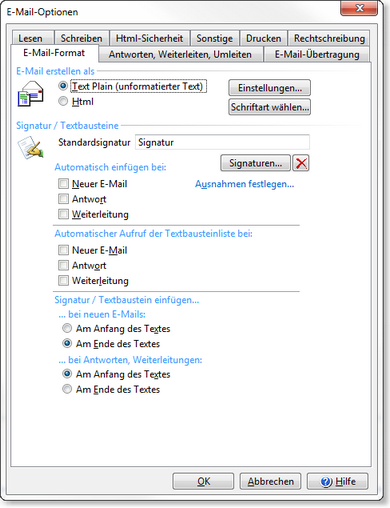
E-Mails erstellen als
Wählen Sie hier das Textformat von neu erstellten E-Mails.
| • | Text Plain (unformatierter Text): Es werden keine Formatierungen und Schriftfarben im E-Mail-Text zugelassen. |
| • | HTML: Der E-Mail-Text kann formatiert werden (z. B. mit unterschiedlichen Schriftarten und Größen) |
Über den Schalter Schriftart wählen können Sie die Schrift einstellen, die bei der Neuanlage einer HTML-E-Mail standardmäßig verwendet werden soll. Außerdem kann die Schriftart bestimmt werden, in der unformatierte Texte angezeigt werden sollen.
Versendungseinstellungen / Verschlüsselungsarten
Über den Schalter Einstellungen kann gewählt werden, in welchem Übertragungsformat die E-Mail versandt werden soll.
Folgende Verschlüsselungsarten werden unterstützt:
| • | 8 bit (keine Verschlüsselung) |
| • | Quoted-Printable |
| • | Base 64 |
Sollen 8bit-Zeichen in den Kopfdaten aktiv sein (gemeint sind damit z. B. Umlaute wie ä, ö, ß etc), muss ein "Häkchen" gesetzt werden.
Signatur / Textbausteine
Unter Standardsignatur können Sie aus der Textbausteinliste einen Signaturtext wählen, den Sie standardmäßig in Ihre E-Mails einfügen möchten (z. B. Ihre Adresse, Internet-Homepage oder Werbetexte etc.). Klicken Sie auf den Schalter Signaturen.., um die Textbausteinliste aufzurufen. Dort können Sie den gewünschten Textbaustein als Signatur auswählen, indem Sie auf den ![]() - Schalter klicken. Der Name des ausgewählten Textbausteins wird anschließend hinter "Standardsignatur" angezeigt.
- Schalter klicken. Der Name des ausgewählten Textbausteins wird anschließend hinter "Standardsignatur" angezeigt.
Automatisch einfügen bei...
Wählen Sie hier, wann die gewählte Standardsignatur eingefügt werden soll. Sie können getrennte Einstellungen vornehmen für neue E-Mails, Antworten und Weiterleitungen. Wenn Sie z. B. Weiterleitungen nur an Kollegen in Ihrer Firma vornehmen, ist es vielleicht nicht unbedingt notwendig, Ihre Signatur einzufügen. Deaktivieren Sie dann einfach die entsprechende Option.
Ausnahmen festlegen...
Wenn eine der von Ihnen festgelegten Grußformeln bereits im (neuen) Nachrichtentext enthalten ist, wird das automatische Einfügen der gewählten Standardsignatur verhindert. Ist z. B. in Amicron-Faktura beim Druckformular des Auftrags bereits ein E-Mail-Text inkl. Signatur voreingestellt, wird die Signatur in AMICRON-MAILOFFICE 5.0 nicht noch ein zweites Mal eingefügt.
Automatischer Aufruf bei...
Abhängig davon, ob Sie eine neue E-Mail, eine Antwort auf eine vorhandene E-Mail oder eine Weiterleitung erstellen, können Sie einstellen, ob in diesen Fällen die Textbausteine automatisch aufgerufen werden sollen.
Signatur/Textbaustein einfügen
Stellen Sie hier ein, wo der Textbaustein eingefügt werden soll:
| • | Am Anfang oder Ende des vorhandenen Textes |
| • | Am Anfang oder Ende des Original-Nachrichtentextes bei Antworten und Weiterleitungen |
Kartei "Antworten, Weiterleiten, Umleiten"
Zeichen voranstellen (bei unformatierten E-Mails)
Wählen Sie hier das Zeichen (es können auch mehrere sein), das jeder Zeile bei unformatierten Antworten und Weiterleitungen vorangestellt werden soll. Dies dient zur besseren Kenntlichmachung beim Verfassen einer E-Mail und grenzt den empfangenen Text vom neuen Text ab.
Originaltext übernehmen
Soll der Originaltext bei Antworten übernommen werden, muss die Option aktiviert werden.
Kopfzeilen in US-English
Bei Antworten, Weiterleitungen und Umleitungen werden automatisch Zeilen eingefügt, wie z. B. "Ursprüngliche Nachricht von". Wenn Sie möchten, dass diese in Englisch erfolgen, aktivieren Sie einfach diese Option.
Über welches Konto sollen Antworten etc. versendet werden
Angenommen Sie haben zwei E-Mail-Konten eingerichtet. Ein Konto für "Info@IhreFirma.de" und ein weiteres für "IhrName@IhreFirma.de". Wenn E-Mails, die über Info@IhreFirma.de empfangen wurden, nicht über Info@IhreFirma.de beantwortet werden sollen, wählen Sie die Option "Standardkonto". Dann wird die Antwort über das Konto "IhrName@IhreFirma.de" versandt (sofern dies Ihr Standardkonto ist), was den Vorteil hat, dass der Empfänger Ihren Namen sieht und eine erneute Antwort auf Ihre E-Mail direkt an Sie geleitet wird. Wenn die Antwort wieder an Info@IhreFirma.de gegangen wäre, hätte der Absender wieder Ihren Autoresponder-Text erhalten. (falls Sie einen solchen eingerichtet hätten)
Senden und Empfangen
Hier wird die Reihenfolge für das Senden und Empfangen festgelegt. Bei manchen kostenlosen E-Mail-Diensten (z. B. GMX, WEB.de) muss aus Sicherheitsgründen zuerst empfangen werden, bevor gesendet werden kann, bei anderen E-Mail-Diensten ist die Reihenfolge bedeutungslos.
Debugmodus
Der Debugmodus dient zur Protokollierung von Fehlern, die beim Senden und Empfangen auftreten können.
Nachrichten sofort senden
Aktivieren Sie dieses Kontrollkästchen, wenn Sie E-Mails direkt nach dem Erfassen versenden möchten.
Wenn Sie diese Einstellung nicht setzen, werden alle ausgehenden E-Mails zunächst in den Ordner Postausgang gelegt.
Formatierten Nachrichtentext auch als PlainText-Bereich (unformatiert) versenden
Nicht alle Programme/Web-Dienste, die zur Darstellung von Nachrichtentexten verwendet werden, unterstützen die Anzeige von HTML-formatierem Text.
Der formatierte Nachrichtentext kann als alternativer Textbereich der E-Mail unformatiert mitversendet werden.
Lesebestätigung anfordern
Bei allen neu erzeugten E-Mails (also auch bei Antworten, Weiterleitungen, Umleitungen) kann eine Lesebestätigung des empfangenden E-Mail-Programms veranlasst werden. Sollten Sie diese Einstellung nur zeitweilig nutzen wollen, können Sie sie auch beim Verfassen der E-Mail aktivieren.
Beim Senden Adress-Nr in den Kopfzeilen übertragen
Ist die Postausgangsmail einem Adressdatensatz zugeordnet worden, können Sie diese als Header-Eintrag Ihren Kollegen übermitteln. Wenn diese ebenfalls mit AMICRON-MAILOFFICE 5.0 arbeiten, wird, vorausgesetzt sie arbeiten mit dem gleichen Adressdatenbestand, die Posteingangsmail sofort der richtigen Adresse zugeordnet. Um falsche Zuordnungen zu vermeiden, ist es notwendig, eine Indentifizierungskennziffer einzutragen. Diese wird beim allerersten Programmstart durch einen Zufallsgenerator ermittelt, kann jedoch von Ihnen in den E-Mail-Optionen geändert werden. Wenn Sie in Ihrem Unternehmen AMICRON-MAILOFFICE 5.0 an mehreren Arbeitsplätzen installieren, so ist es notwendig, das bei allen Stationen, die mit dem gleichen (Adress-)Datenbestand arbeiten, die gleiche Indentifizierungskennziffer eingetragen wird.
Empfangen und Senden im Hintergrund
Aktivieren Sie die Option Empfangen im Hintergrund, wenn Sie in regelmäßigen Abständen Ihr Postfach nach neu eingegangenen E-Mails überprüfen lassen möchten. Wählen Sie Empfangen und Senden im Hintergrund, um zusätzlich im Ordner Postausgang vorhandene E-Mails automatisch versenden zu lassen.
Das Zeitintervall können Sie dabei frei einstellen.
Standard E-Mail-Programm
Möchten Sie AMICRON-MAILOFFICE 5.0 zu Ihrem Standardprogramm für die E-Mail-Bearbeitung machen, so klicken Sie auf "Aktivieren". AMICRON-MAILOFFICE 5.0 wird dann immer sofort aufgerufen, wenn z. B. auf einer Internetseite auf einen E-Mail-Adresslink geklickt wird und eine E-Mail geschrieben werden soll.
Nachrichten lesen
Dies ist eine hilfreiche Funktion um zu bestimmen, ob bei aktiver Vorschau Nachrichten als gelesen gekennzeichnet werden sollen. Die Nachrichten können nach dem Verlassen oder nach Ablauf einer bestimmten Wartezeit (in Sekunden) die vorgegeben wird, gekennzeichnet werden.
Wenn Sie keine automatische Kennzeichnung aktiviert haben, werden die Nachrichten nur dann als gelesen markiert, wenn Sie sie explizit öffnen oder darauf antworten, bzw. die Mail weiterleiten oder umleiten.
Automatisch Vervollständigen
Beim Verfassen neuer Nachrichten können die E-Mail-Adressen, die Sie in die An-, CC- oder BCC-Zeile eintragen, automatisch vervollständigt werden, wenn eine Entsprechung in den Suchdatenbanken vorhanden ist. Bitte wählen Sie, in welchen Datenbanken gesucht werden soll, bedenken Sie jedoch auch, dass das automatische Vervollständigen bei sehr grossen Datenbanken etwas Zeit in Anspruch nehmen kann.
Briefanrede in neue E-Mails einfügen
Wenn Sie eine E-Mail an eine gespeicherte Adresse oder an einen Ansprechpartner senden, kann automatisch die zugehörige Briefanrede (z. B. "Sehr geehrter Herr Schulte") in die E-Mail eingefügt werden. Aktivieren Sie dazu diese Option. Wenn Sie dies nicht möchten, können Sie als Alternative den Platzhalter "#Briefanrede" in Ihre Textbausteine bzw. Signaturen / E-Mail-Vorlagen einfügen.
Sicherheitseinstellungen
Bitte wählen Sie, welche Sicherheitseinstellungen für HTML-formatierte E-Mails gelten sollen. Beachten Sie dabei, dass in Nachrichtentexten enthaltene ausführbare Scripte und ActiveX-Komponenten zu Schäden auf Ihrem System führen können.
Resynchronisieren im Onlinemodus
Wenn der Html-Text Bilder, ActiveX-Elemente, etc. enthält, deren Quelle sich im Internet befindet, werden diese stets neu vom Server - und nicht aus dem Cache - geladen; vorausgesetzt, der Onlinemodus ist aktiv, d. h. es besteht eine Verbindung zum Internet.
Weitere Einstellungen
Bitte wählen Sie, welche weiteren Einstellungen für HTML-formatierte E-Mails gelten sollen.
Automatisches Ausblenden von alten E-Mails
E-Mails, die ein bestimmtes Alter erreicht haben, können automatisch aus der E-Mail-Liste ausgeblendet werden. Rufen Sie dazu im E-Mail-Center das Menü Extras > Optionen auf und aktivieren auf der Kartei "Sonstige" die Option Anzeige der E-Mails pro Ordner begrenzen. E-Mails, die älter sind als die eingestellte Anzahl Tage werden automatisch ausgeblendet. Um die alten ausgeblendeten E-Mails wieder anzuzeigen reicht es, die Option wieder zu deaktivieren.
Ordnerliste: Unterordner markieren, wenn ungelesene Nachrichten enthalten sind
Wenn diese Option aktiv ist, werden die E-Mail-Ordner automatisch optisch hervorgehoben, falls dort ungelesene Nachrichten enthalten sind, so dass Sie neue Nachrichten, die z. B. über eine Regel in einen Ordner verschoben wurden, besser auffinden können.
Darstellung der Spalte "Von" in Listenansichten
Hier kann gewählt werden, ob in der E-Mail-Liste in der Spalte "Von" die E-Mail-Adresse und Name, nur der Name (sofern übermittelt) oder die E-Mail-Adresse angezeigt werden soll.
Automatische Adresszuordnung
AMICRON-MAILOFFICE 5.0 durchsucht bei ein- und ausgehenden E-Mails Felder Von, An, CC und BCC nach einer möglichen Übereinstimmung mit den E-Mail-Adressen, die in Ihrer Adressdatenbank gespeichert sind und ordnet die E-Mails automatisch den passenden Adressen zu. Aktivieren Sie Nachrichtentext durchsuchen, damit bei E-Mails, die über diese Felder nicht zugeordnet werden können, zusätzlich versucht wird über die im E-Mail-Text angegebenen Adressen (z. B. E-Mail= Abc@Absender.de oder mailto:ebaykaeufer@gmx.de) eine Zuordnung zu finden.
Aktivieren Sie die Option Domainbezogene Adresszuordnung, wenn die automatische Zuordnung nicht auf der vollständigen E-Mail-Adresse beruhen soll, sonden auf der Domain, also dem Teil der E-Mail-Adresse, der hinter dem @-Zeichen folgt. Wenn Sie z. B. eine Adresse für die Firma Siemens angelegt haben und dort bei E-Mail "Info@Siemens.de" eingetragen haben, werden alle eingehenden E-Mails von Absendern, die mit "@Siemens.de" enden, automatisch dieser Adresse zugeordnet. Dies ist z. B. praktisch, wenn Sie mit vielen Ansprechpartnern einer großen Firma zu tun haben, deren E-Mail-Adressen nicht alle im Ansprechpartnerfenster erfasst wurden.
Über den Schalter Ausschlussliste können Sie alle Internetadressen aufrufen, die bei der automatischen domainbezogenen Adresszuordnung ausgeschlossen werden sollen. In dieser Liste sollte z. B. GMX und WEB.DE eingetragen werden, da sonst alle eingehenden E-Mails mit der Absenderadresse GMX.DE, GMX.NET oder WEB.DE der ersten Adresse zugeordnet werden, bei der im Feld E-Mail eine dieser Domains eingetragen wurde.
Adressdatensatz aus E-Mail erstellen
Wählen Sie die Einstellung E-Mail-Adresse aus den Kopfzeilen der Nachricht lesen, wenn zunächst in den Kopfzeilen der übertragenen E-Mail nach der zu übernehmenden E-Mail-Adresse gesucht werden soll. Möchten Sie, dass zunächst der Nachrichtentext nach einer zu übernehmenden E-Mail-Adresse durchsucht werden soll, wählen Sie bitte die Option E-Mail-Adresse aus dem Nachrichtentext lesen.
Zur Kontrolle und weiteren Bearbeitung können Sie sich nach der Übernahme ein Bearbeitungsfenster anzeigen lassen. Aktivieren Sie dazu die Option Neu angelegte Adresse zur Kontrolle/Bearbeitung in einem separaten Fenster anzeigen.
eBay-Optionen für das Einlesen von Adressdaten
Mit AMICRON-MAILOFFICE 5.0 können Sie die Daten aus den End-of-Auction-E-Mails von eBay auf Knopfdruck in eine neue Adresse übernehmen. Über diesen Schalter lässt sich einstellen, in welches Adressfeld die einzelnen Daten (Käufername, Artikel, Auktionsnummer etc.) eingetragen werden sollen.
Online-Verbindung
Die Abfrage zum Trennen der Online-Verbindung nach dem Senden/Empfangen kann über diese Optionen unterdrückt werden. Die Optionen stehen nur dann zur Verfügung, wenn bei mindestens einem E-Mail-Konto als Verbindungsweise "DFÜ" gewählt wurde.